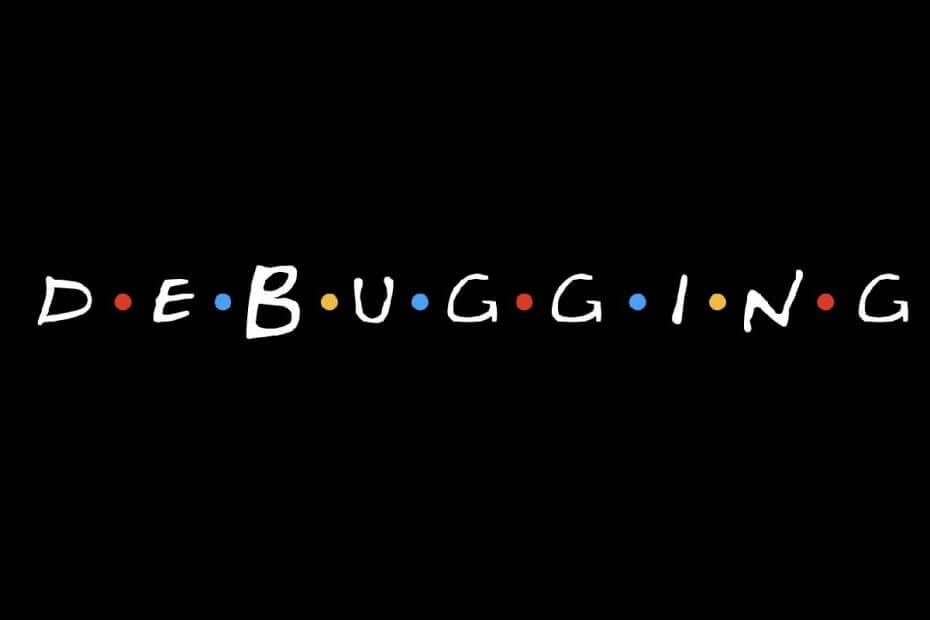
このソフトウェアは、一般的なコンピューターエラーを修復し、ファイルの損失、マルウェア、ハードウェア障害からユーザーを保護し、最大のパフォーマンスを得るためにPCを最適化します。 3つの簡単なステップでPCの問題を修正し、ウイルスを今すぐ削除します。
- RestoroPC修復ツールをダウンロードする 特許技術が付属しています(特許が利用可能 ここに).
- クリック スキャン開始 PCの問題を引き起こしている可能性のあるWindowsの問題を見つけるため。
- クリック 全て直す コンピュータのセキュリティとパフォーマンスに影響を与える問題を修正する
- Restoroはによってダウンロードされました 0 今月の読者。
A カーネル オペレーティングシステムとしてのWindowsの構成要素の1つと見なすことができます。 これは主に、システムで実行されているすべてのプロセスを制御するためです。
そうは言っても、カーネルに問題や問題があると、PCの機能が損なわれる可能性があります。 死のエラーのブルースクリーン.
残念ながら、 ウインドウズ10、Windows OSの最新バージョンは、このような問題から安全ではありません。 良いニュースの1つは、方法を知っている限り、カーネルコードをデバッグできることです。
幸い、カーネルデバッガーが存在することで、カーネルデバッグが可能になり、簡単になります。
カーネルのデバッグを開始するにはどうすればよいですか?
その質問への答えは非常に複雑ですが、開始する前に、事前定義された一連の手順に従う必要があると言えば十分です。
1. どのPCがホストで、どのPCがターゲットであるかを判別します
知っておく必要のある最も基本的なことは、カーネルデバッガなしではデバッグを開始できないということです。 カーネルデバッガーはホストシステムで実行され、デバッグが必要なコードはターゲットシステムで実行されます。
2つのシステムは同じものにすることができますが、事前に特定の条件を満たす必要があります。
2. カーネルモードとユーザーモードのどちらのデバッグを行うかを決定します
どのタイプのデバッグを選択するかはそれほど難しくありません。 あなたがする必要があるのは、どのタイプのデバッグがより効率的であるかを決定することです。
- カーネルモードコードには、システムの任意の部分にアクセスする権限があり、ユーザーモードまたはカーネルモードのいずれかで実行されている他のプロセスの任意の部分にアクセスできます。
- ユーザーモードにはさらに多くの制限が適用されますが、問題が発生した場合に実際のシステムリソースを改ざんできないという利点があります。
3. デバッグ環境を選択する
デバッグ環境は、基本的に、デバッグを行うために使用するプログラムです。 WinDbg ほとんどの状況でうまく機能しますが、自動化のためのコンソールデバッガーや、 Visual Studio.
4. ターゲットとホストを接続する方法を理解する
通常、ターゲットシステムとホストシステムの両方がイーサネットネットワークで接続されています。 早期の立ち上げ作業を行っている場合、またはデバイスにイーサネット接続がない場合は、他のネットワーク接続オプションを使用できます。
5. 32ビットまたは64ビットのデバッグツールから選択します
これは、ホストとターゲットが実行しているWindowsのバージョン、およびデバッグが必要なコードが32ビットコードか64ビットコードかによって異なるため、おそらくこれらすべての中で最も簡単な手順です。
6. シンボルを構成する
システムスキャンを実行して、潜在的なエラーを発見します

Restoroをダウンロード
PC修復ツール

クリック スキャン開始 Windowsの問題を見つけるために。

クリック 全て直す 特許技術の問題を修正するため。
Restoro修復ツールを使用してPCスキャンを実行し、セキュリティの問題と速度低下の原因となるエラーを見つけます。 スキャンが完了した後、修復プロセスにより、破損したファイルが新しいWindowsファイルおよびコンポーネントに置き換えられます。
次のような環境を使用している場合 WinDbgの高度な機能をすべて使用する場合は、適切なシンボルを構成する必要があります。 それらを構成しないと、それらのシンボルに依存するデバッガーの機能を使用できなくなります。
7. ソースコードを設定する
ソースコードが独自のソースコードである場合でも、ソースコードへのパスを定義する必要があります。 したがって、すべての場合にそれへのパスを構成することは必須です。
8. デバッグに精通する
デバッガーの操作と手法は、慣れればそれほど難しくはありません。 これは、各操作に付属する広範なドキュメントのおかげであり、そのすべてが段階的に説明されています。
9. デバッガー参照コマンドを使用する
すべてを知ることはできず、永遠に何も覚えることはできませんが、できることは、役立つデバッガー参照コマンドを探すことです。
1つの良い例は .hh コマンド。使用可能なすべてのコマンドに関するヘルプドキュメントが表示されます。
10. デバッグ拡張機能を使用する
コードは非常に複雑になる可能性があり、さまざまな方法で分岐します。 そのため、ご使用の環境ではデバッグを実行するのに十分でない場合があります。
したがって、ドメイン固有のデータ構造の解析を提供するデバッグ拡張機能を使用すると、非常に便利です。
結びの考え
上記の手順は、カーネルのデバッグを試みるときに実行する必要のあるすべての基本的な手順です。
もちろん、これらのステップが異なる可能性のある特定の状況はたくさんありますが、肝心なのは、これらすべてが多かれ少なかれこれらの基本的な10のステップを含むということです。
私たちの記事は、カーネルのデバッグを開始する方法をよりよく理解するのに役立ちましたか? 下記のコメント欄にご意見をお聞かせください。
チェックアウトする必要のある関連記事:
- カーネルセキュリティチェックの失敗エラーを完全に修正する方法
- KB4530684は、Windowsカーネルと仮想化を改善します
- Windows10のカーネルモードヒープ破損BSOD [クイックフィックス]
 まだ問題がありますか?このツールでそれらを修正します:
まだ問題がありますか?このツールでそれらを修正します:
- このPC修復ツールをダウンロードする TrustPilot.comで素晴らしいと評価されました (ダウンロードはこのページから始まります)。
- クリック スキャン開始 PCの問題を引き起こしている可能性のあるWindowsの問題を見つけるため。
- クリック 全て直す 特許技術の問題を修正する (読者限定割引)。
Restoroはによってダウンロードされました 0 今月の読者。


